こんにちは、テックウインド株式会社メディアチームです。
NASを業務などに活用している会社では、NASを買い替えたり、増設をするケースもあるでしょう。
そこで必要となるのが、古いNASからデータを移行する手順です。
この記事では、古いNASからのデータ移行の選択肢と、QNAP NASからQNAP NASへのHybrid Backup Syncを使ったデータ移行の方法を解説します。
NASからNASへデータ移行する3つの方法
NASをリプレイスしたときや増設したときなど、NASからNASへデータを移行しなければならない場面もあるでしょう。
スマートフォンなどでのデータ移行は、クラウド上にあるユーザーデータを使って比較的容易に行えますが、NAS内のデータの場合は、移行するデータが膨大な量となりがちです。
NASからNASへのデータ移行には、大きく分けて以下の3つの方法があります。
- パソコンのHDDを中継する
- 外付けHDDやSDカードへ一時的に移行する
- NASからNASにコピーする
それぞれ具体的に見ていきましょう。
パソコンのHDDを中継する
まずはNASのデータを、一時的にパソコンの内蔵HDDに移行して中継するという方法です。
昨今のパソコンは内蔵HDDの保存容量が多いものもあり、NAS内のデータがそれほど多くない場合には、内蔵HDDにデータを一時的に収めることができます。
他にも、小規模な企業でNASを利用している場合には、部署ごとに代表者を決め、代表者のパソコンに部署ごとにデータを移行しておくという手段もあります。
複数のパソコンを使用している環境では、データを分散させてパソコンにデータを移行すると、合計でもかなりの量のデータを一時的に保存できるでしょう。
外付けHDDやSDカードへ一時的に移行する
パソコンのデータを外部に持ち出す際に使用する機器として、外付けHDDやSSDなどの外部記録媒体があります。
現代ではDVDやCD-Rなどはあまり利用されませんが、それらもデータを記録できます。
また、適合する端子があれば、SDカード・microSDカードや、USBメモリーなども一時的な保存場所として活用できるでしょう。
NASからNASにコピーする
移行元・移行先の双方のNASがすでに手元にあって稼働している場合は、NASからNASへ移行する方法もあります。
移行の方法はNASのメーカーによって異なりますが、データの移行ツールなどを提供しているメーカーも少なくありません。
パソコンや外部記録媒体を介さず、外部にデータを出さない唯一の方法といえるでしょう。
NASデータの移行に内蔵HDDや外付けHDDを利用する際の課題
NASデータを移行するには、パソコンの内蔵HDDや外付けHDDなどの外部記録媒体に一時的に保存する方法があります。
しかしこの方法には課題もあります。
パソコンの内蔵HDDやSSD、外付けHDDの容量は限られており、NASは複数のHDDを搭載するために移行するデータが収まらないという課題です。
また、大量のデータを一時的とはいえ業務で使用するパソコンに書き込むには、内蔵HDDへのハード面・ネットワーク帯域への負荷がかかり、処理速度の低下が発生するおそれがあります。
一度の移行ではデータの移行が終わらず、一時保管場所への移動、新しいNASへの再度の移動という二度手間が発生することも見逃せません。
データ移行はNASからNASへのコピーがおすすめな理由
データ移行の方法として解説したNASからNASへのコピーは、古いNASからのデータ移行の手段として最もおすすめです。
NASからNASへのコピーがおすすめな理由は、以下のとおりです。
- 一時保管場所の確保が不要
- PCをシャットダウンしてもコピー可能
- 一度のコピーで完結
- 移行サポートツールがある
それぞれ具体的に見ていきましょう。
一時保管場所の確保が不要
まず、NASからNASへ直接データをコピーする場合には、一時保管場所としてのパソコンの内蔵HDDや、外付けHDDなどの記録媒体が必要ないというメリットがあります。
NASのデータを保管するために、NASとは別に新たに外付けHDDなどを購入するのは本末転倒です。
また、外部記録媒体の故障や、内蔵HDDに大量のデータを受け入れるパソコンの負荷も考える必要がありません。
PCをシャットダウンしてもコピー可能
パソコンや、パソコンに接続した外付けHDDなどにデータを一時保管する場合には、NASとパソコンの両方の電源が入っていて稼働している必要があります。
自宅でのプライベートな用途であればそれほど問題にはなりませんが、起動中のパソコンをそのままオフィスに残してオフィスが無人になるということには、セキュリティや電力消費の問題が生じる可能性があります。
NASからNASへの移行では、NAS自身がネットワークに接続するため、パソコンが起動している必要はありません。
一度のコピーで完結
パソコンの内蔵HDDや外付けHDDなどの外部記録媒体を使用する場合には、一度現行のNASからHDDへデータをコピーして保管し、新しいNASへ再度データをコピーするという手間が生じます。
これは先に指摘した手間の問題だけではなく、工程が増えることによるデータコピーのエラーや漏れが生じる危険性が高まることにも注意が必要でしょう。
USBメモリーやSDカードなどの小型の記録媒体では、一時的な保管の際に記録媒体そのものを紛失したり、盗難されたりというリスクにも備える必要があります。
移行サポートツールがある
NASのメーカーは多くの場合、自社製NAS間のデータ移行をサポートするツールを頒布しています。
QNAPでは、Hybrid Backup SyncというアプリケーションがQTS上で動作し、古いNASから新しいNASへデータ移行が可能です。
なお、搭載HDDの数やモデルによっては、直接HDDを新しいNASへ挿し直すだけでストレージプールごとの移行が完了するケースもあります。
この方法による移行が可能なモデルであるかどうかは、QNAPのウェブサイトで移行の互換性を確認してください。
QNAP NASを使ったNASからNASへのデータ移行方法を解説
実際に、2台のQNAP NASを使用してNASからNASへのデータ移行を行ってみましょう。

まず、画像のQNAP NAS「TS-231K」を現行のNASとします。
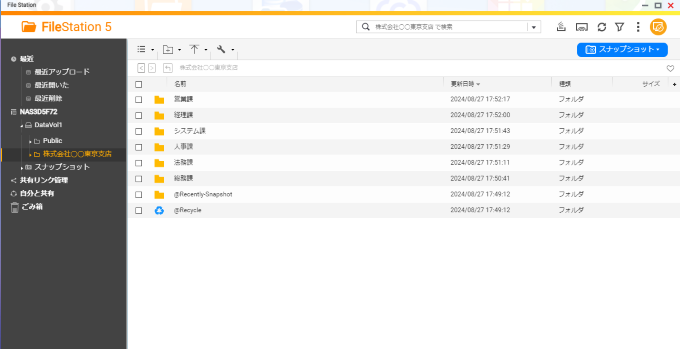
このNASはすでに業務で活用されており、部署ごとにフォルダーとファイルが保存されています。

一方、画像のQNAP NAS「TS-464」が新しく導入したNASです。
このTS-464へ、TS-231Kのデータを移行してみましょう。
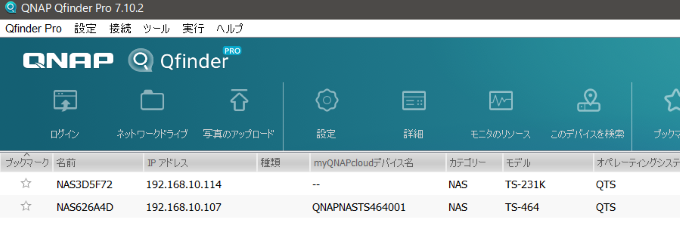
同一ネットワーク内にあるQNAP製デバイスを確認できるQNAP Qfinder Proの画面を参照し、ネットワーク内に両方のNASがあることを確認してください。
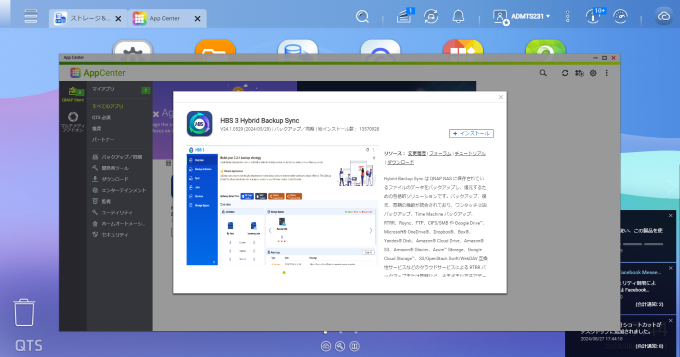
TS-231KからTS-464へのデータ移行には「Hybrid Backup Sync」を使用します。
移行元・移行先の双方のNASに「App Center」から「Hybrid Backup Sync」をインストールしておきます。
次に、同期用のフォルダーを作成しましょう。
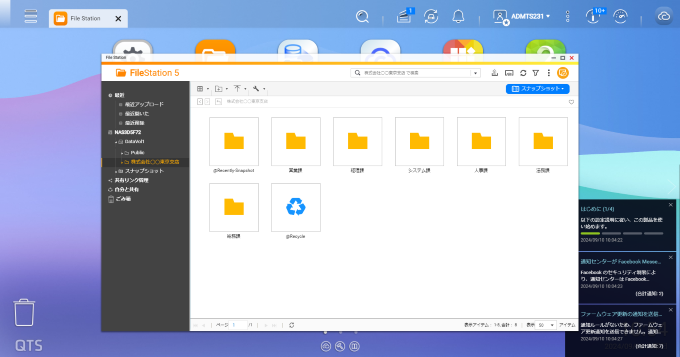
今回はわかりやすく、移行元に「株式会社◯◯東京支店」というトップフォルダーがあり、その中に部署ごとのフォルダーがあるという状況を想定します。
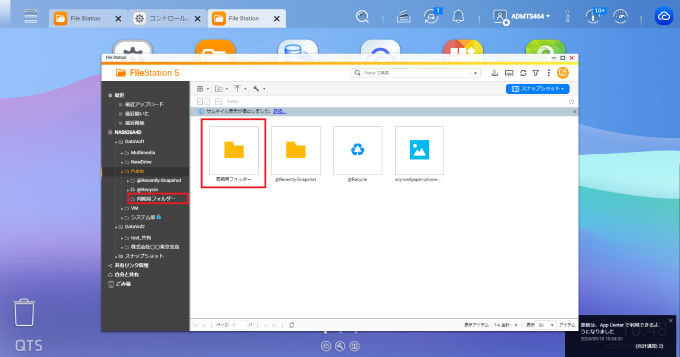
移行先のTS-464にもまったく同じ名前を付けてもよいですが、今回は同期の操作であることをわかりやすくするため「同期用フォルダー」というフォルダーを作成しておきます。
次に、移行先のNASにて、Hybrid Backup Syncを起動し、同期されたデータを受け取る設定をします。
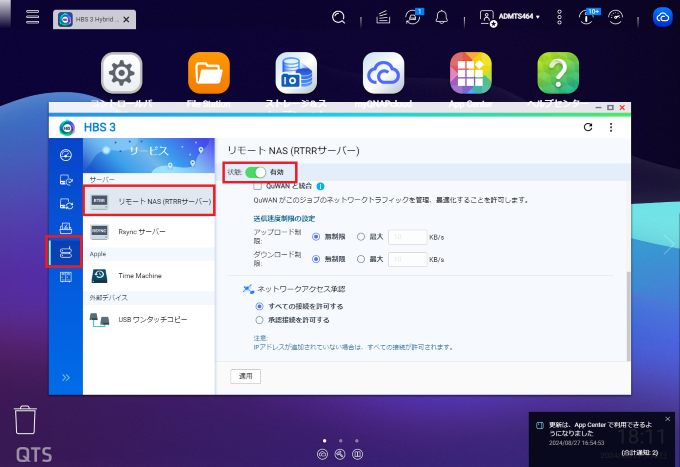
「サービス」のボタンをクリックし「リモートNAS(RTRRサーバー)」の状態を「有効」に設定しましょう。
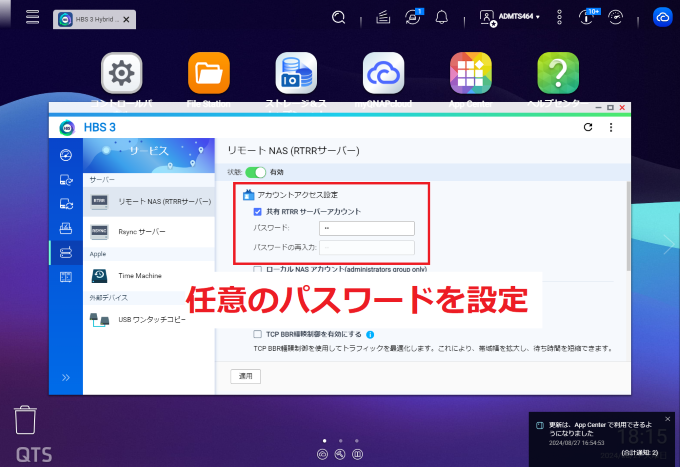
そして「アカウントアクセス設定」のパスワードを設定します。任意のパスワードを指定して「適用」ボタンをクリックすれば、移行先のNASでの作業は完了です。
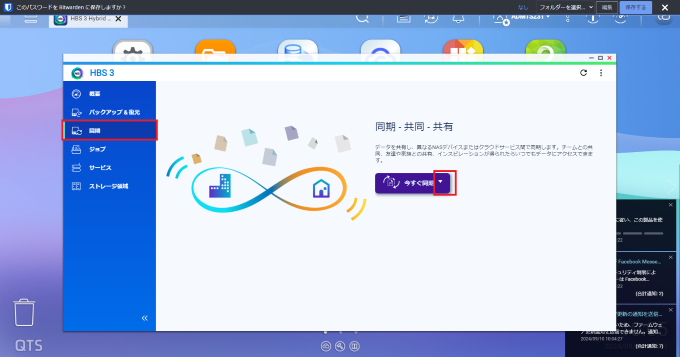
次に、移行元のNASでHybrid Backup Syncを起動し「同期」をクリックします。
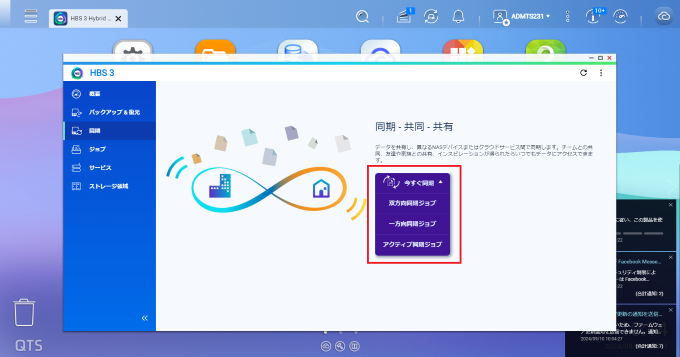
同期には、以下の3種類のモードがあります。
- 一方向同期ジョブ
- アクティブ同期ジョブ
- 双方向同期ジョブ
それぞれの同期の機能は、以下のとおりです。
| 一方向同期ジョブ | NAS内のデータを他のデバイスに同期する |
|---|---|
| 双方向同期ジョブ | ローカルNASとリモートNASなどの間で双方向に同期する |
| アクティブ同期ジョブ | リモートNASやクラウドサービスからローカルNASへ同期する |
今回は同期の動作を解説するため「一方向同期ジョブ」を選択します。
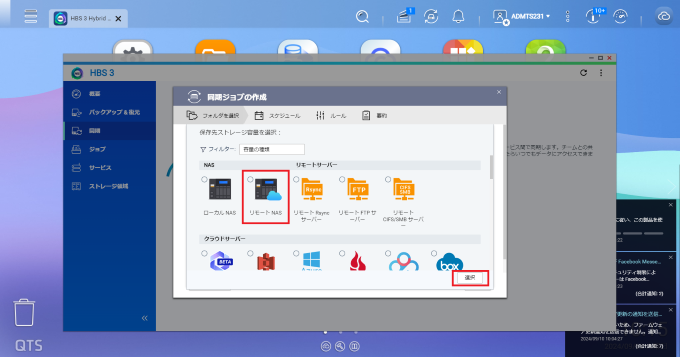
一方向同期ジョブを選択すると、同期ジョブの作成画面が起動します。最初に、保存先ストレージを選択します。
今回は、保存先であるNAS「TS-464」を選択するため「リモートNAS」のラジオボタンをオンにします。
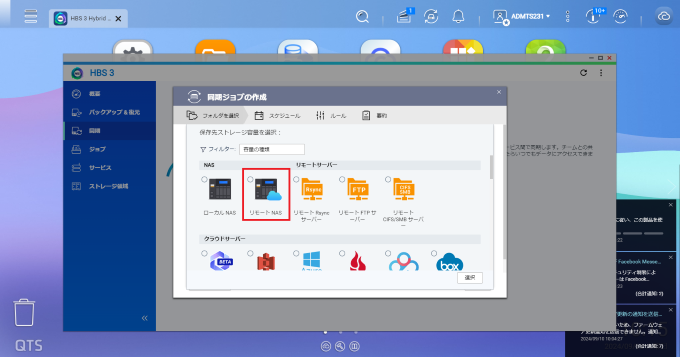
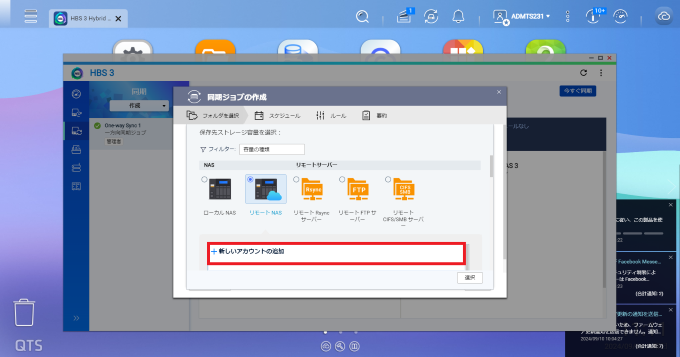
「リモートNAS」を選択すると、アカウント設定の画面が下部に現れます。
初めて同期ジョブを実行する場合は「新しいアカウントの追加」をクリックします。
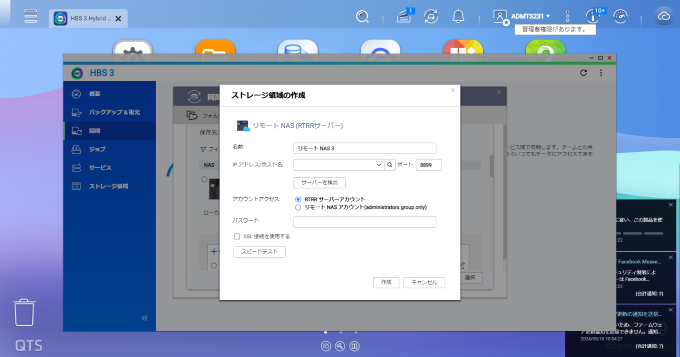
次の画面では、リモートNASを検出します。
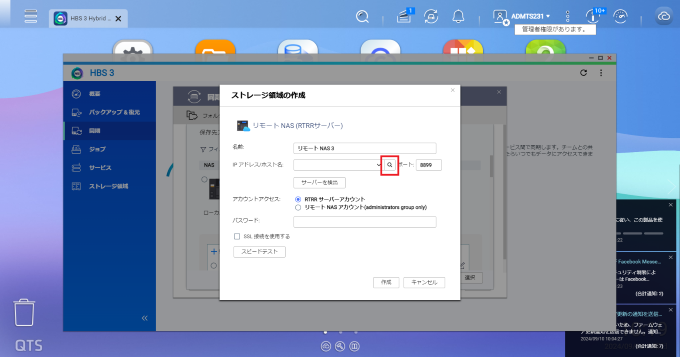
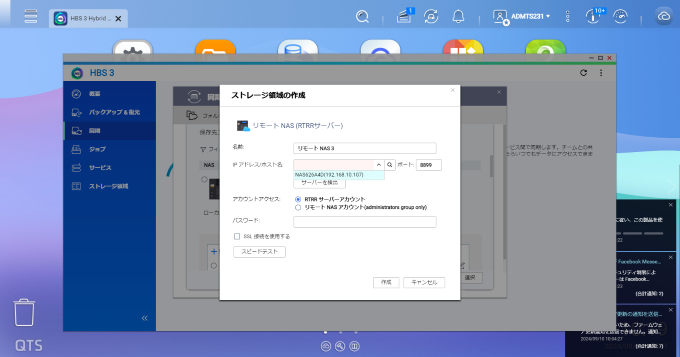
「IPアドレス/ホスト名」の項目には、移行先NASのIPアドレスを入力しますが、同一ネットワーク上にある場合には、虫眼鏡のマークをクリックすると、該当のNASがヒットしますので、これを選択する方法でも構いません。
なお、SSL接続がオプションで利用できるため、セキュリティを重視する場合にはチェックボックスをオンにしても構いません。
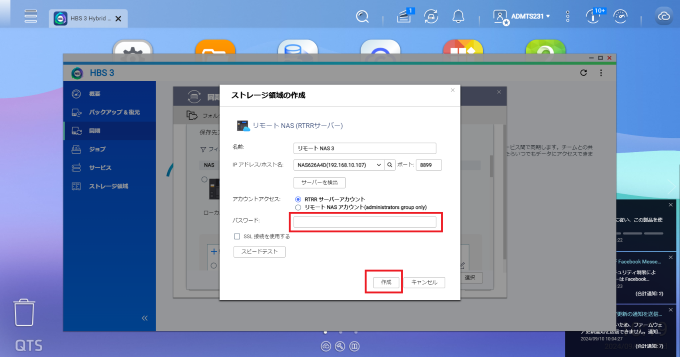
「パスワード」の項目に、移行先NASで先程設定したパスワードを入力して「作成」ボタンをクリックします。
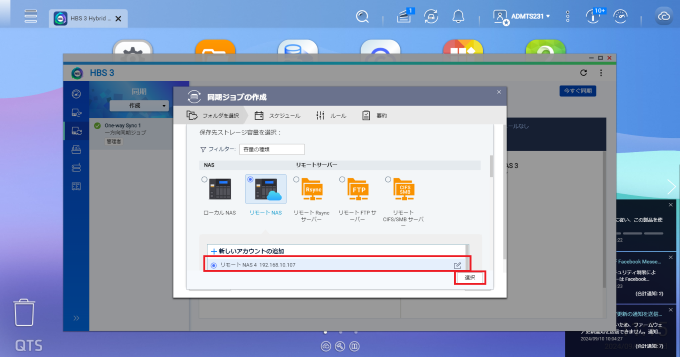
作成したアカウントを選択して「選択」のボタンをクリックします。
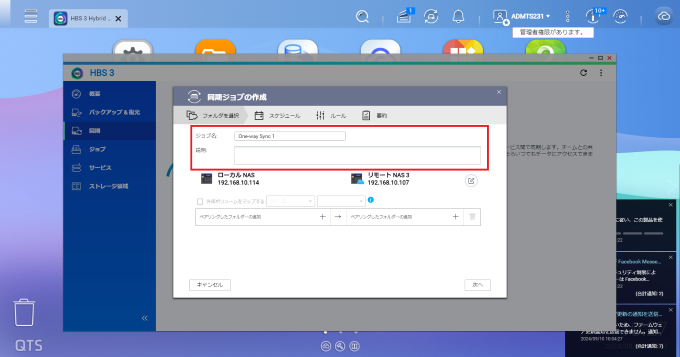
次の画面では、ジョブ名・説明の設定とフォルダーを選択できます。
ジョブ名と説明は、このジョブが何の目的で作成されたかわかりやすい名称・説明を設定してもよいですし、デフォルトのままでも構いません。
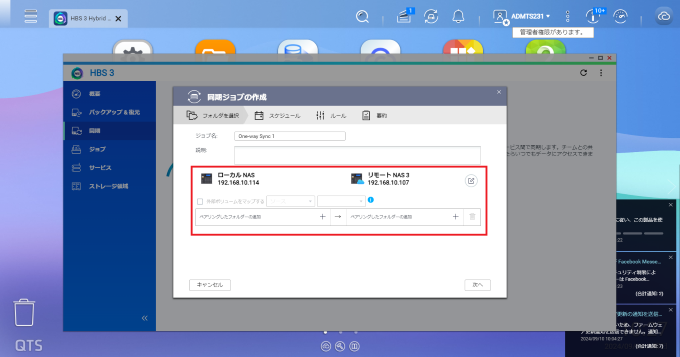
フォルダーの選択では、移行元のどのフォルダーを、移行先のどのフォルダーに同期するかを選択します。
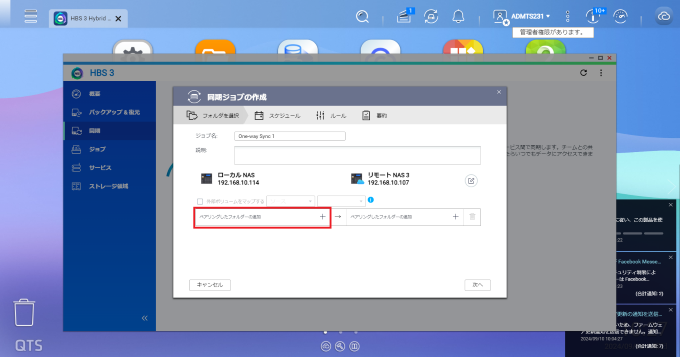
「ローカルNAS」の「ペアリングしたフォルダー」のボタンをクリックすると、移行元NAS内にあるフォルダーが一覧表示されます。
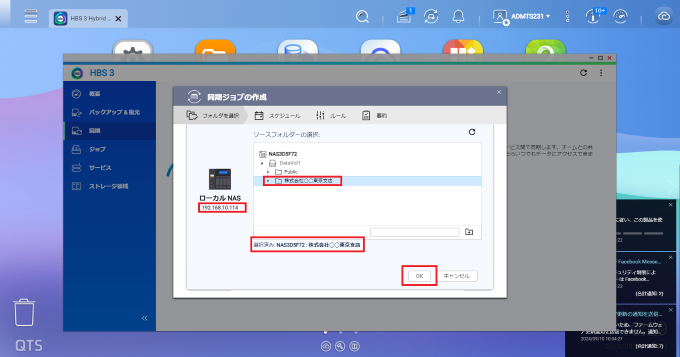
今回移行する「株式会社◯◯東京支店」を選択して「OK」をクリックします。
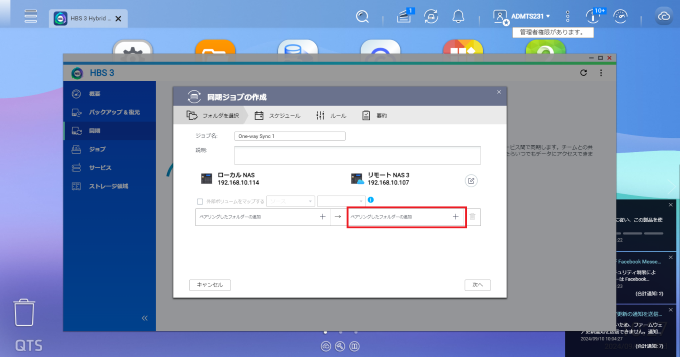
次に「リモートNAS」の「ペアリングしたフォルダー」のボタンをクリックします。
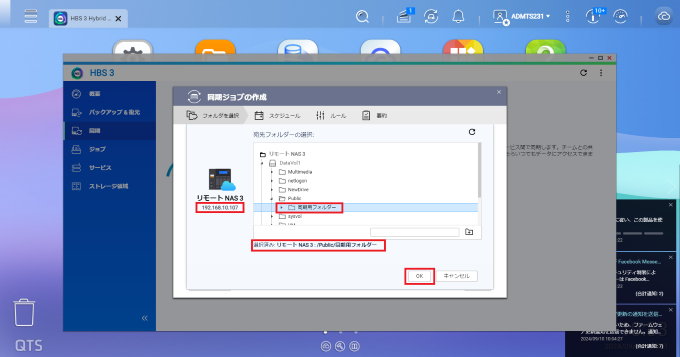
今回はテストなので、リモートNAS内の「Public」フォルダー内にある「同期用フォルダー」に同期します。実際の運用では、NASの運用方針やセキュリティ上の運用ポリシーに沿って同期フォルダーを選択してください。
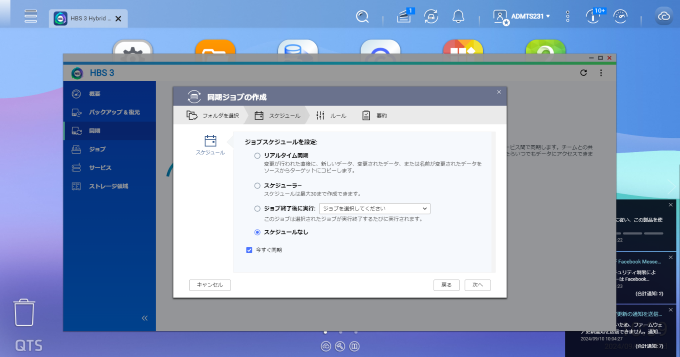
次の画面では、同期のスケジュールを設定できます。フォルダーに変更があった際に新しいデータをコピーしてくれる「リアルタイム同期」などの設定もありますが、今回はひとまず、移行元のフォルダーを移行先にすぐに同期したいケースを想定します。
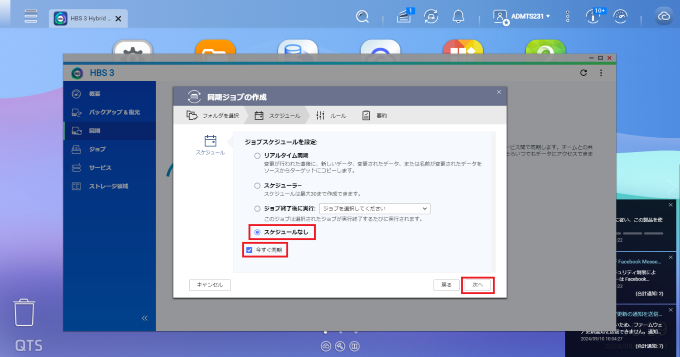
「スケジュールなし」を選択し、「今すぐ同期」のチェックボックスをオンにして「次へ」をクリックします。
次の画面では、ジョブの詳細設定ができます。
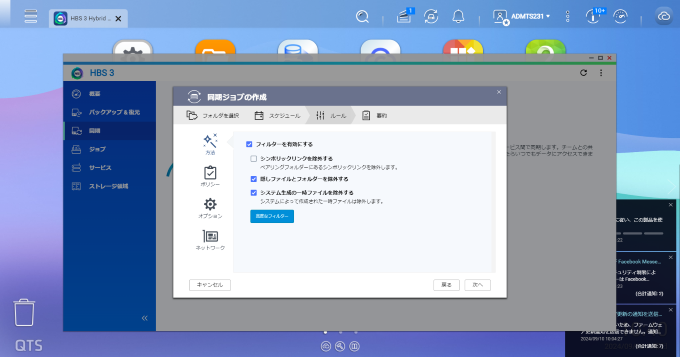
隠しファイルとフォルダー、システム生成の一時ファイルをコピーするかというルール、速度制限などのポリシーなどが選択できますが、実際の運用時にこれらの設定が必要な場合には、適宜設定を変更してください。今回は、デフォルトのまま「次へ」を選択します。
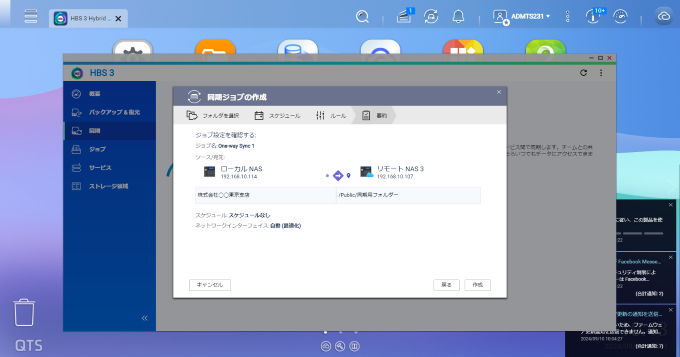
次の画面では、設定したジョブの要約が表示されます。設定内容を確認し問題がなければ「作成」のボタンをクリックしてジョブの作成を完了します。
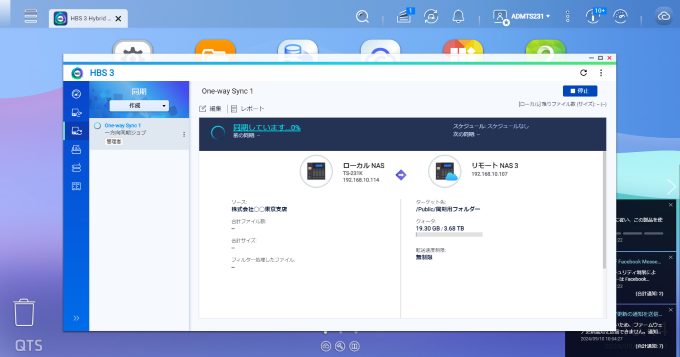
今回は「すぐに同期」の設定をオンにしたため、ジョブを作成するとすぐに開始されます。
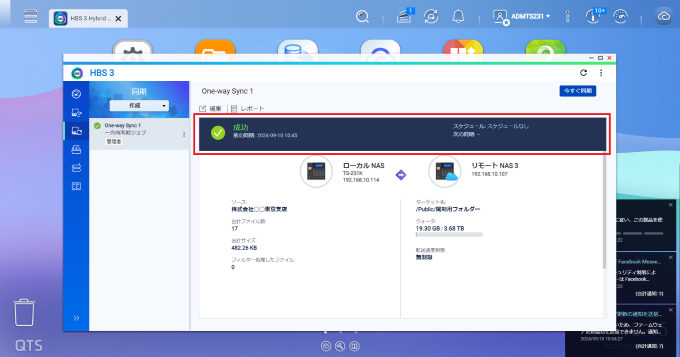
ジョブの結果が「成功」と表示されました。それでは、移行先のTS-464を確認してみましょう。
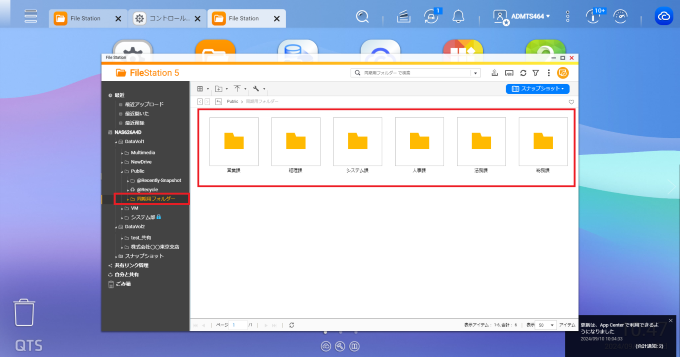
画像のように、「同期用フォルダー」の中に、移行元と同じく部署ごとのフォルダーが作成されています。
このようにして、古いNASから新しいNASへ、外付けHDDなどを介さずにバックアップが可能です。
データ移行の注意点
データ移行の際に、誰でもアクセスできるようにNASのアクセス権限を全面的に許可してしまうケースがあります。
誰でもがアクセスできる状態は便利ではありますが、その分、不正アクセスや権限外のファイル・フォルダーへのアクセスを許してしまう危険性があるなど、情報管理の面から好ましくありません。
NASのデータ移行に関しては担当者を決め、必要な権限だけを与えるように注意するようにしましょう。
まとめ
この記事では、NASからNASへのデータ移行の方法と、QNAP NAS同士のデータ移行の手順について解説しました。
パソコン同士や外付けHDD同士では、一時的に別の媒体にファイルを保存するなどの手間が必要ですが、QNAP NAS同士であれば、Hybrid Backup Syncを使ってNAS同士直接のデータ移行ができます。
QNAP NASのリプレイスや増設などを行った際には、この記事で解説した内容を参考に、データ移行に取り組んでみてください。
QNAPは台湾のネットワーク機器専業メーカーで、世界28カ国で展開するグローバル企業です。IT機器の専門商社で、QNAPの正規代理店でもあるテックウインドは、豊富なノウハウを基に的確なモデル・構成のご提案をいたします。
NAS導入をお考えの法人様のお見積り・ご相談を承っております。ぜひお気軽にお問い合わせください。
お客様に合った
最適な製品を紹介します!
関連製品
エンタープライズNAS

TS-h3087XU-RP-E2378-64G ― 4U30ベイラックマウント型NAS
4U 30ベイ(3.5インチSATA×24個+2.5インチSATA×6個)ラックマウントタイプNAS 冗長電源付

TS-h2287XU-RP-E2336-32G ― 3U 22ベイ ラックマウント型 冗長電源付NAS
3U 22ベイ ラックマウントタイプ 冗長電源付 NAS

TS-h1887XU-RP-E2334-16G ― 2U 18ベイラックマウント型 冗長電源付 NAS
2U 18ベイ(3.5インチSATA×12個+2.5インチSATA×6個)ラックマウントタイプ冗長電源付NAS

TS-h987XU-RP ― 1U 4ベイ ラックマウント型NAS
1U 4ベイ ラックマウントタイプ NAS 冗長電源 USB 3.2 Gen 2 PCIe Gen 4対応
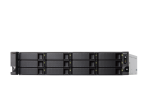
TS-h1886XU-RP R2 ― 2Uラックマウント 18ベイ NAS
仮想化および大量のデータを処理するエンタープライズアプリケーション向けの費用対効果の良い10GbE対応ZFSストレージ

TVS-h1288X ― デスクトップ/タワー型 12ベイ NAS
インテル® Xeon® W プロセッサー搭載デスクトップQuTS hero NASは、Thunderbolt™ 3および10GbEの仮想化マシンアプリケーション間の高速メディア共同作業に理想的なNASです。

TS-h886 ― デスクトップ/タワー型 8ベイ NAS
4 x 2.5GbE ポートを装備した インテル® Xeon® D-1602 プロセッサー搭載 desktop QuTS hero NAS

TS-h686-D1602-8G ― デスクトップ型 6ベイ NAS
リアルタイム SnapSync データバックアップと仮想マシンアプリケーション用に設計され、4 x 2.5GbE ポートを装備した Intel® Xeon® D desktop QuTS hero NAS
JBODストレージ

TL-R1620Sep-RP
マルチパスルーティングおよびデイジーチェーン対応の企業グレードSAS 12Gb/sストレージ拡張

デスクトップ/タワー型 4ベイ TR-004
4ベイ USB 3.2 Gen 1 RAID 拡張エンクロージャー TR-004

TR-002 ― 2ベイタワー型 エンクロージャー
ハードウェアRAID 装備の2ベイ USB タイプCダイレクトアタッチストレージ(DAS)
中小企業向けNAS

TS-464-8G ― 4ベイタワー型 2.5GbE NAS
性能とコストのバランスが良いベストセラーモデル。 4コアCPU搭載で2.5GbEデュアルポート採用のタワー型4ベイNAS。

AXELBOX(第二世代)
エンタープライズクラスで利用されるオールSSD搭載を SMB(中小企業)向けに手の届きやすい価格で実現したNAS

TS-464U-8G ― 4ベイラックマウント型NAS
高速転送および仮想化アプリケーション向けにデュアルポート2.5GbEおよびPCIe拡張性を備えたIntel® CPU(4コア)搭載ラックマウントNAS

TS-1673AU-RP-16G ― 3U 16ベイ ラックマウント型 NAS
3U 16ベイ ラックマウント型 NAS

TS-855eU-RP ― 2UラックマウントNAS
SMB向け2Uショートデプスラックマウント型NAS TS-855eUシリーズ

TS-873AeU-RP-4G ー 2UラックマウントNAS
ショートデプスラックマウント・デュアル2.5GbE NASクアッドコアAMD Ryzen™プロセッサーを搭載しており、仮想アプリケーション向けの10/25GbEやM.2 SSDキャッシュPCIe拡張に対応 (QTSまたはQuTS heroオペレーティングシステムに対応)

TS-1232PXU-RP ― 3Uラックマウント 12ベイ NAS
中小企業のIT環境向けの10GbE SFP+と2.5GbEポート、および冗長性電源を備えたクアッドコア1.7GHzラックマウントNAS

TS-1273AU-RP-8G ― 2U 12ベイ ラックマウント型 NAS
2U 12ベイ ラックマウント NAS

TS-832PXU-RP ― 2Uラックマウント 8ベイ NAS
中小企業のIT環境向けの10GbE SFP+と2.5GbEポート、および冗長性電源を備えたクアッドコア1.7GHzラックマウントNAS

TS-1264U-RP-8G ― 2U 12ベイ ラックマウント型 冗長電源付きNAS
インテル® Celeron® N5095プロセッサー搭載 2U ラックマウント型NAS

TS-432PXU ― 1Uラックマウント 4ベイ NAS
中小企業のIT環境向けのデュアル10GbE SFP+とデュアル2.5GbEポートを備えたクアッドコア1.7GHzラックマウントNAS

TS-864eU ― 2U 8ベイ省スペースラックマウント型NAS
2U PCIe拡張性、HDMI出力搭載 省スペースラックマウント型ラックマウント型NAS

TS-464eU-8G ― 1U4ベイラックマウント型NAS
インテル® Celeron® N5095 プロセッサー搭載 1Uラックマウント型NAS

TVS-h874T ― デスクトップ/タワー型 8ベイ NAS
QNAP TVS-h874T Intel® Core™ i9 16コア / i7 12コアプロセッサ搭載 8ベイ タワー型NAS

TVS-h874 ― タワー型 8ベイ NAS
タワー型 8ベイ USB 3.2 Gen 2 ZFSベースのQuTS hero OS採用 NAS

TS-453E-8G ― 4ベイタワー型NAS
4基の3.5インチ/2.5インチストレージ対応SMB向けNAS

TS-h973AX-32G ― デスクトップ/タワー型 9ベイ NAS
U.2 NVMe SSDおよび10GbE/2.5GbE接続対応のクアッドコア 9ベイ QuTS hero NASを使って、ビジネスの生産性を向上させます

TS-253E-8G ― 2ベイタワー型NAS
2ベイタワー型NAS

TVS-h674-i3-16G ― 6ベイタワー型 NAS
タワー型 6ベイ インテル® Core™ i3-12100 プロセッサー搭載NAS

TS-873A-8G ― デスクトップ/タワー型 8ベイ NAS
AMD Ryzen™クアッドコア2.2 GHz 2.5GbE NASは、10GbE高速接続とM.2 SSDを追加するためのM.2 NVMe SSDおよびPCIe拡張をサポートしています。QTS と QuTS ヒーロー デュアル オペレーティング システムにより柔軟性が向上

TVS-h674T-i5-32G ― デスクトップ/タワー型 6ベイ NAS
QNAP Thunderbolt 4 タワー型NAS

TS-932PX-4G ― 9ベイ タワー型 NAS
9ベイ(5×3.5"+4×2.5") タワー型 NAS

TVS-h474-PT-8G ― 4ベイタワー型NAS
インテル® Pentium® Goldプロセッサー搭載 USB 3.2 Gen 2 ZFSベースのQuTS hero OS採用 タワー型 4ベイ NAS
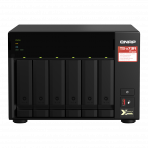
TS-673A-8G
AMD Ryzen™クアッドコア2.2 GHz 2.5GbE NASは、10GbE高速接続とM.2 SSDを追加するためのM.2 NVMe SSDおよびPCIe拡張をサポートしています。QTS と QuTS ヒーロー デュアル オペレーティング システムにより柔軟性が向上

TVS-675-8G ― 6ベイタワー型NAS
6ベイタワー型NAS

TS-473A-8G ― 4ベイタワー型中小企業向けNAS
AMD Ryzen™搭載高性能NAS。2.5GbE・M.2 SSD・PCIe拡張対応で高速データ処理と柔軟なストレージ運用が可能。

TS-832PX ― デスクトップ/タワー型 8ベイ NAS
10GbE SFP+と2.5GbEを備えた大容量NAS、アプリケーションを高速化するM.2 SSD向けPCIe拡張に対応

TS-855X-8G ― 8ベイタワー型NAS
Intel Atom® プロセッサー C5125 (9M キャッシュ、2.8GHz)搭載タワー型NAS

TS-664-8G ― 6ベイタワー型NAS
インテル® Celeron® N5095 プロセッサー(4M キャッシュ、最大 2.90GHz、4コア、4スレッド)搭載 6ベイ タワー型 NAS

TS-264-8G ― 2ベイタワー型NAS
M.2 SSDキャッシングとPCIeスケーラビリティーを備え、高速転送と仮想化アプリケーションに対応したインテル® Celeron® プロセッサー N5095搭載 デュアルポート2.5GbE NAS

TBS-464-8G ― 薄型軽量静音のB5サイズ4ベイNAS
コンパクトで、ポータブルで、多用途なM.2 NVMe SSD対応の4ベイ小型NAS

TS-653D-8G ― デスクトップ/タワー型 6ベイ NAS
プロフェッショナル向けのクアッドコア2.5GbE NAS。PCIe拡張で10GbpsやM.2 SSDを実現、アプリケーションを加速

AXELBOX ラックマウントタイプ ― 高速データ転送が可能なSSD搭載済みモデル
データ消失に強く高速な中小企業向けネットワークストレージAXELBOXの 大容量通信対応ラックマウントタイプ

AXELBOX Thin ― SSD搭載済みB5サイズ薄型モデルNAS
データ消失に強く高速な中小企業向けネットワークストレージAXELBOXに 音の静かなB5サイズ薄型モデルが登場

TS-h1277AFX-R7-32G ― タワー型12 ベイ SATA オールフラッシュ NAS
AMD Ryzen™ 7、DDR5 ECC 192GB対応、2.5/10GbE標準、QuTS hero搭載のオールフラッシュNAS。

TDS-h2489FU-R2-4309Y-64G ― 24ベイラックマウント型オールフラッシュNAS
デュアルXeon® Silver、最大1TB ECCメモリ、U.2 NVMe Gen4×4対応の高速オールフラッシュNAS。

TS-h2490FU-7232P-64G ― 24ベイラックマウント型NAS
ZFSベースOS搭載、U.2 NVMe対応で高速IOPSを実現。25GbE対応で仮想化や大容量処理に最適。

TS-h3077AFU-R5-32G ― 2U ラックマウント30ベイSATA SSDオールフラッシュNAS
AMD Ryzen 7000+DDR5 ECC、ZFS QuTS hero採用30ベイSSD NAS。 高IOPS・低遅延、10GbE×2/2.5GbE×2でバックアップ・仮想化に最適。

TS-433eU ― ラックマウント型ショートデプス1U4ベイNAS
2.5GbE×2搭載の1Uショート4ベイNAS。 クアッドコアARM+NPUでAI顔認識高速化、Edgeストレージとして共有・スナップショットバックアップ・VPNを安全高速に実現。

TS-432X-4G ― 4ベイタワー型 NAS
コストパフォーマンスに優れた4ベイ10GbE NAS、ワークロードを高速化するために設計されています

TS-632X ― 6ベイ10GbE NAS
コストパフォーマンスに優れた6ベイ10GbE NAS、ワークロードを高速化するために設計されています

TS-410E-8G ― 4ベイ スリム型NAS
パワフルなハードウェアとファンレス冷却の2.5GbEプロフェッショナルNAS

TVS-672XT ― デスクトップ/タワー型 6ベイ
10GbE、Thunderbolt 3、M.2 PCIe NVMe SSDスロットによる優れたパフォーマンスと抜群の接続性 TVS-672XT
ホーム/SOHO向け NAS

TS-364-8G ― 3ベイ タワー型 NAS
3ベイ タワー型 NAS

HS-264-8G - デスクトップ/タワー型 2ベイ
静音で軽量のホームNAS、デュアルHDMI 2.0 4K出力装備でマルチメディア再生およびストリーミングに対応

HS-453DX-8G
静かでもパワフル:ハイブリッドストレージ構造、10GbE接続、HDMI2.0 4K出力を採用した、ファンレスマルチメディアNAS

TBS-453DX-8G
コンパクトかつ万能:クラウドストレージへの素早く、簡単なアクセスを提供するクアッドコア4ベイM.2 SATA SSD NASbook。

TS-216G ― 2ベイタワー型NAS
ARM クアッドコアプロセッサー搭載 2ベイタワー型NAS

TS-433-4G ― NPUプロセッサー内蔵4ベイタワー型NAS
NPUプロセッサー内蔵クアッドコア52.0GHz CPU 4GBメモリ 4ベイ NAS

TS-233 - デスクトップ/タワー型 2ベイ NAS
内蔵NPUがAI顔認識機能を強化。 自宅でプライベートクラウド&ホームマルチメディアセンターを構築しよう

TS-133
簡単なファイルストレージと共有およびエンターテインメントのためのパーソナルプライベートクラウドを構築する初心者およびホーム向けの1ベイ NAS。

TS-451D2 ― デスクトップ/タワー型4ベイNAS
高効率なファイル管理、データ保護、HDMI 出力を備えたデュアルコアNAS
拡張ユニット
オプション

DDR4 UDIMM 2400MHz

DDR3L SODIMM 1600MHz

DDR3 DIMM 1600MHz

DDR3 SODIMM 1600MHz

DDR3 ECC DIMM 1600MHz

QXG-5G1T-111C
柔軟、高速、経済的なシングルポートの4スピード5GbEネットワーク拡張カード
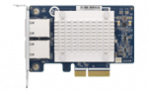
QXG-5G2T-111C
柔軟、高速、経済的なデュアルポートの4スピード5GbEネットワーク拡張カード

QXG-5G4T-111C
柔軟、高速、経済的なクアッドポートの4スピード5GbEネットワーク拡張カード

QDA-A2MAR
PCやNAS用のRAIDに対応した2台のM.2 SATA SSDドライブを、1つの2.5インチSATAドライブベイでの中で使用 QDA-A2MAR

SATA SSDアダプター QDA-A2AR
PCやNAS用のRAIDに対応した2台の2.5インチSATAドライブを、1つの3.5インチSATAドライブベイの中で使用 QDA-A2AR

RAIL-B02
Rail kit for rackmount models

SP-X20-TRAY
QNAP NAS用HDDトレイ

SP-X79P-TRAY
QNAP NAS用HDDトレイ

SP-TS-TRAY-BLACK
QNAP NAS用HDDトレイ

SP-TS-TRAY-WOLOCK
QNAP NAS用HDDトレイ
